- Autor Abigail Brown [email protected].
- Public 2023-12-17 06:43.
- Zuletzt bearbeitet 2025-01-24 12:06.
Eine Datei mit der Dateierweiterung TBZ ist eine BZIP-komprimierte Tar-Archivdatei, was bedeutet, dass die Dateien zuerst in einer TAR-Datei archiviert und dann mit BZIP komprimiert werden.
Obwohl Sie sicherlich immer noch gelegentlich auf TAR-Dateien stoßen werden, die BZIP-Komprimierung verwenden, ist BZ2 ein neuerer und zunehmend gebräuchlicher Komprimierungsalgorithmus, der TBZ2-Dateien erzeugt.
Wie man eine TBZ-Datei öffnet
7-Zip und PeaZip sind nur einige der vielen kostenlosen Dateiextraktoren, die den Inh alt einer TBZ-Datei dekomprimieren (extrahieren) können. Alle drei dieser Programme unterstützen auch das neuere TBZ2-Format.
Sie können eine TBZ-Datei auch online über das Webtool B1 Online Archiver öffnen. Dies ist eine Website, auf der Sie eine vorhandene. TBZ-Datei hochladen und dann die Inh alte herunterladen können - entweder einzeln oder alle auf einmal. Dies ist eine großartige Lösung, wenn Sie noch keines der Tools zum Entpacken von Dateien von oben auf Ihrem Computer installiert haben und nicht daran interessiert sind.
Linux- und MacOS-Benutzer können eine TBZ auch mit dem BZIP2-Befehl aus einem Terminalfenster öffnen (ersetzen Sie file.tbz durch den Namen Ihrer eigenen TBZ-Datei):
bzip2 -d file.tbz
Obwohl die Dateierweiterung TBZ ähnelt, ist eine TZ-Datei eine gezippte Tar-Archivdatei, die durch Kombinieren eines TAR-Archivs und einer Z-Datei erstellt wird. Wenn Sie eine TZ-Datei anstelle einer TBZ-Datei haben, können Sie sie mit WinZip oder StuffIt Deluxe öffnen, wenn nicht mit den oben erwähnten kostenlosen Tools.
Zumindest auf Ihrem Windows-PC, wenn Sie feststellen, dass eine von Ihnen installierte Anwendung TBZ-Dateien öffnet, aber es die falsche Anwendung ist, oder Sie einfach lieber ein anderes installiertes Programm haben möchten, lesen Sie unseren Artikel zur Vorgehensweise Ändern Sie das Standardprogramm für eine bestimmte Dateierweiterung Anleitung zum Vornehmen der erforderlichen Änderungen.
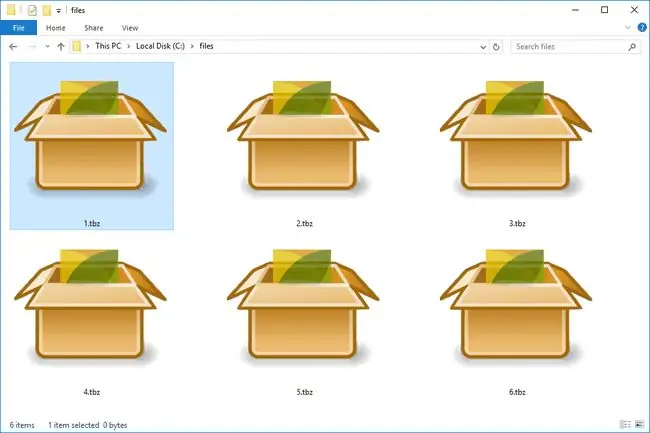
So konvertieren Sie eine TBZ-Datei
Wir empfehlen dringend, FileZigZag zu verwenden, um die TBZ-Datei in ein anderes Archivformat zu konvertieren. Es funktioniert in Ihrem Browser, sodass Sie lediglich die TBZ hochladen, ein Konvertierungsformat auswählen und dann die konvertierte Datei wieder auf Ihren Computer herunterladen müssen. FileZigZag unterstützt die Konvertierung von TBZ in ZIP, 7Z, BZIP2, TAR, TGZ und verschiedene andere Komprimierungs-/Archivformate.
Siehe unsere Liste kostenloser Dateikonverter für gelegentlich verwendete Formate für einige andere Dateikonverter, die möglicherweise das TBZ-Format unterstützen.
Wenn Sie wissen, dass Ihr TBZ-Archiv beispielsweise eine PDF-Datei enthält, und Sie die TBZ in eine PDF-Datei konvertieren möchten, möchten Sie in Wirklichkeit den Inh alt der TBZ extrahieren, um in die PDF-Datei zu gelangen. Sie müssen die TBZ nicht in PDF „konvertieren“.
Während einige Programme zum Entpacken von Dateien oder Online-Dienste damit werben, dass sie die TBZ in PDF (oder einen anderen Dateityp) konvertieren können, extrahieren sie in Wirklichkeit die PDF-Datei aus dem Archiv, was Sie können tun Sie es selbst mit einer der Methoden, über die wir bereits gesprochen haben.
Um es klar zu sagen, um ein PDF (oder einen anderen Dateityp) aus einer TBZ-Datei zu erh alten, verwenden Sie einfach einen der oben genannten Dateiextraktoren - 7-Zip ist ein perfektes Beispiel.
Wenn Sie Ihre TBZ-Datei in PDF oder ein anderes Dateiformat "konvertieren", aber die resultierende Datei in einem anderen Dateiformat haben möchten, können Sie dies höchstwahrscheinlich mit einem dieser kostenlosen Dateikonverter tun.
FAQ
Was sind einige Anwendungen des Linux-TAR-Befehls?
Verwenden Sie den Linux-TAR-Befehl, um den Inh alt von TAR-Dateien zu erstellen, zu komprimieren, zu extrahieren und aufzulisten. Sie können Dateien auch mit dem TAR-Befehl anhängen und entfernen.
Was ist eine TGZ-Datei?
Eine TGZ- oder GZ-Datei ist eine GZIP-komprimierte Tar-Archivdatei. TGZ-Dateien können mit Programmen wie 7-Zip geöffnet oder in ein anderes Archivformat konvertiert werden.
Wie komprimiere ich eine TAR-Datei?
Wählen Sie in 7-Zip alle gewünschten Dateien und Ordner in der TAR-Datei aus, klicken Sie mit der rechten Maustaste auf eines der markierten Elemente und wählen Sie Zum Archiv hinzufügen Wählen Sietar aus dem Dropdown-Menü Archivformat und wählen Sie dann OK Verwenden Sie alternativ den Linux-TAR-Befehl tar -czvf name-of- Archiv.tar.gz / Pfad / zu / Ordner-oder-Datei.






